
Mundarija:
- 1 -qadam: video
- 2-qadam: Raspberry Pi-ni ishga tushiring
- 3 -qadam: Raspberry Pi -ni yangilang
- 4-qadam: Hostadp va Bridge-utils-ni o'rnatish
- 5 -qadam: Wlan0 va Eth0 uchun DHCP konfiguratsiyasini o'chiring
- 6 -qadam: Br0 ko'prigini yaratish
- 7 -qadam:/etc/tarmoq/interfeyslarni tahrirlang
- 8 -qadam: /etc/hostapd/hostapd.conf -ni tahrirlang
- 9 -qadam: Oxirgi tahrir/etc/default/hostapd
- 10 -qadam: Bajarildi
- Muallif John Day [email protected].
- Public 2024-01-30 13:27.
- Oxirgi o'zgartirilgan 2025-01-23 15:14.

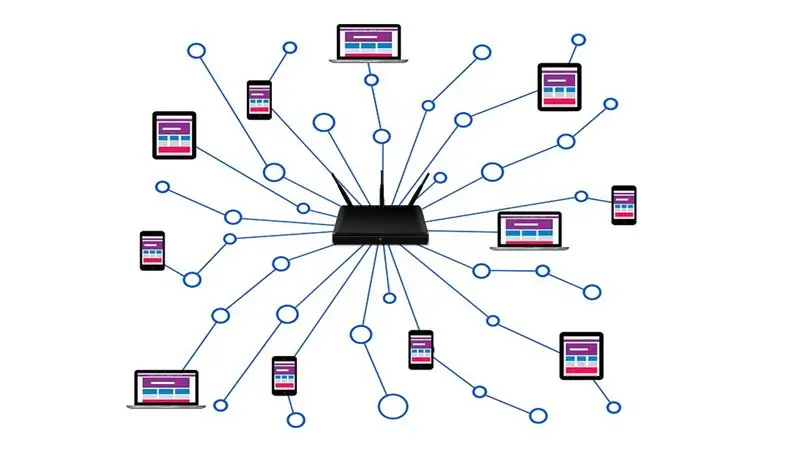
Vikipediyaga ko'ra, yo'riqnoma - bu kompyuter tarmoqlari o'rtasida ma'lumotlar paketlarini uzatuvchi tarmoq qurilmasi. Agar biz simsiz yo'riqchini yiqitadigan bo'lsak, ehtimol ma'lumotlar paketlarini boshqaradigan maxsus protsessor va simsiz ulanishni boshqaradigan RF segmentini topamiz.
Bilasizmi, yana nima protsessor va RF segmentiga ega.
Bu to'g'ri malina pi modeli 3. Demak, bu mini -loyihada biz malina pi ni yo'riqnoma vazifasini bajarishga aylantiramiz.
1 -qadam: video
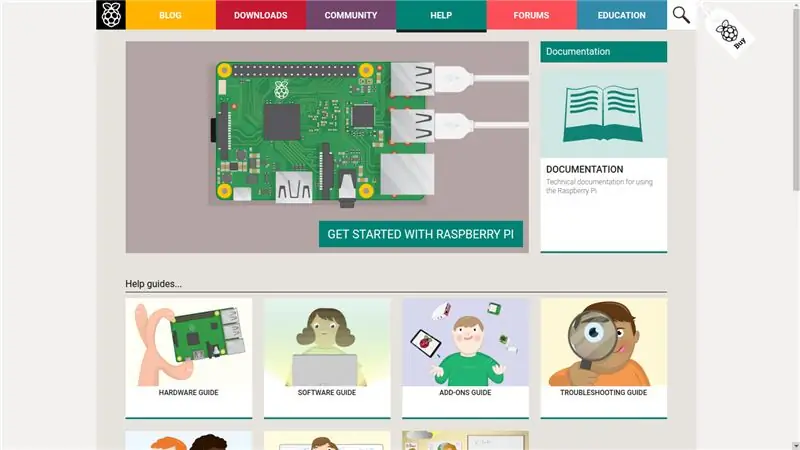

3 daqiqada tezkor qo'llanma uchun videoni ko'ring.
2-qadam: Raspberry Pi-ni ishga tushiring
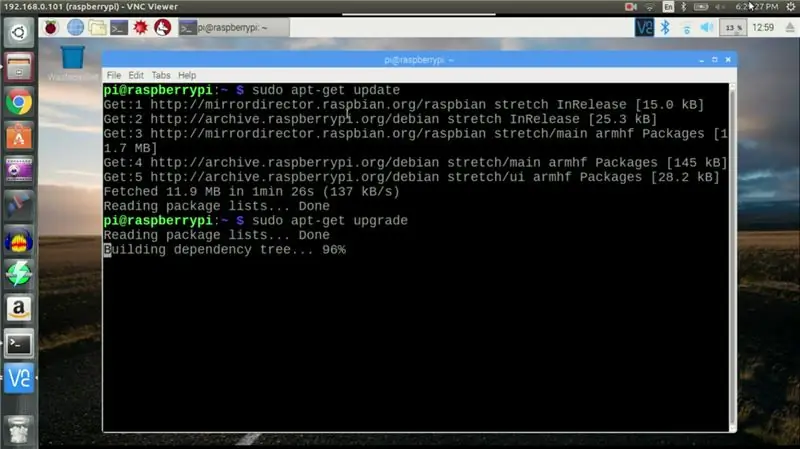
Birinchi qadam - malina pi ni ishga tushirish. Raspberry pi veb -saytida ishga tushirish bo'yicha rasmiy qo'llanma - bu eng yaxshi manba.
Mana havola.
Malinali pi tayyor bo'lgach, keyingi bosqichga o'ting.
3 -qadam: Raspberry Pi -ni yangilang
Avval biz omborlarda mavjud bo'lgan paketlar ro'yxatini yangilaymiz
sudo apt-get yangilanishi
Ish tugagandan so'ng, biz ushbu so'nggi paketlarni yordamida o'rnatishimiz mumkin
sudo apt-get upgrade
Bu Internetga ulanish tezligiga qarab biroz vaqt olishi mumkin.
4-qadam: Hostadp va Bridge-utils-ni o'rnatish
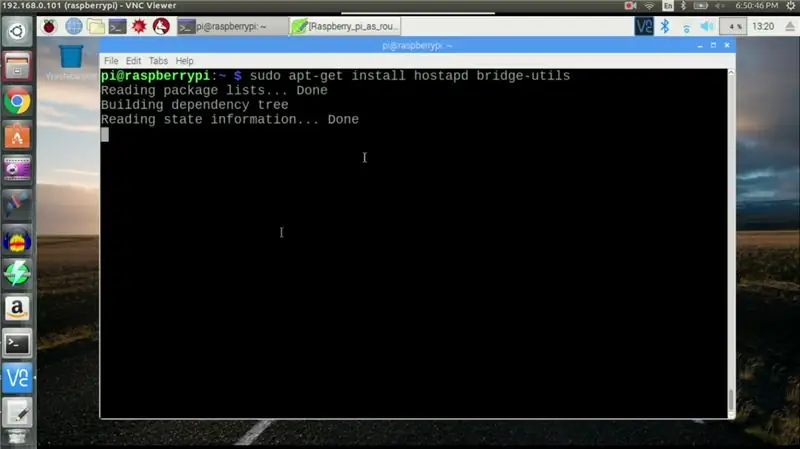
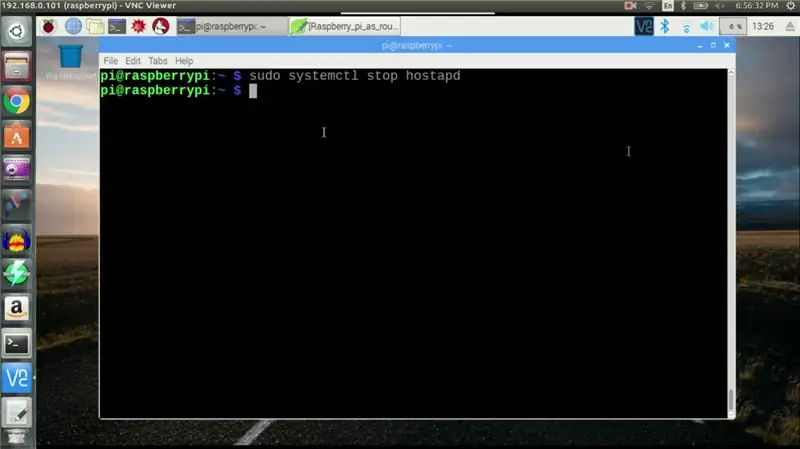
Malinali pi yangilanganidan keyin.
Biz simsiz ulanish nuqtalari va autentifikatsiya serverlari uchun ishlatiladigan hostapd deb nomlangan foydalanuvchi maydonining fon jarayonini o'rnatishimiz kerak. Shuningdek, ko'prik qurilmalarini boshqarish uchun bizga ko'prik-utils deb nomlangan paket kerak bo'ladi.
sudo apt-get install hostapd bridge-utils
Biz hozirgina o'rnatgan ba'zi yangi xizmatlarni o'chirib qo'yishimiz kerak
sudo systemctl hostapd ni to'xtatadi
Nosozliklarni tuzatish- Ba'zida raspbian, o'rnatish buyrug'i uchun hostapd va ko'prik-utils topilmaydigan xabarni ko'rsatadi. Xavotir olmang. "Sudo apt-get update" ni yana ishga tushiring va u hal qilinishi kerak.
5 -qadam: Wlan0 va Eth0 uchun DHCP konfiguratsiyasini o'chiring
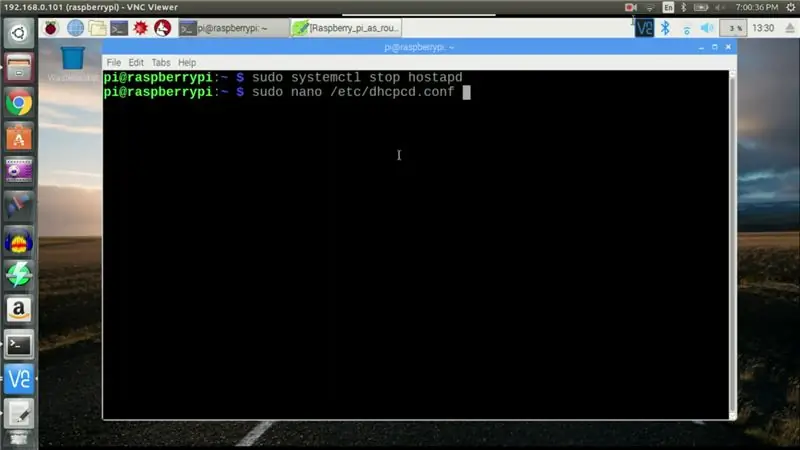
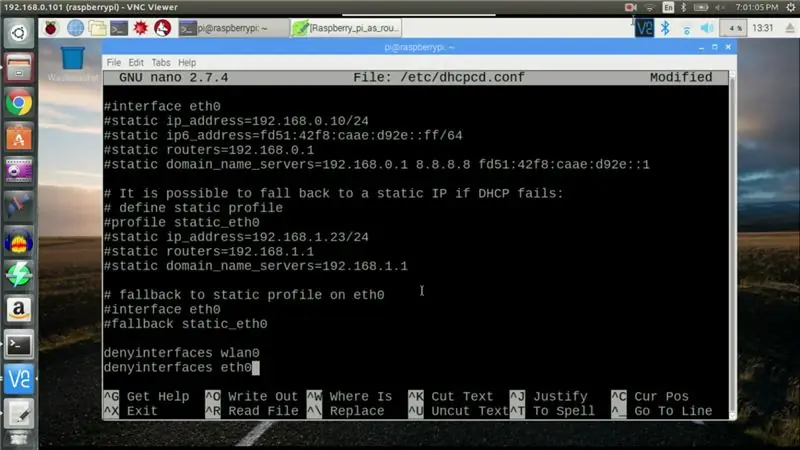
Endi biz dhcp fon jarayonini wlan0 va eth0 interfeyslarini avtomatik konfiguratsiya qilmaslikka o'rnatdik. Biz buni quyidagi ikkita qatorni qo'yish orqali qilamiz
inlaninterfaces wlan0
eth0 interfeysini rad etadi
/etc/dhcpcd.conf faylining oxirida uni ishlatib oching.
sudo nano /etc/dhcpcd.conf
6 -qadam: Br0 ko'prigini yaratish
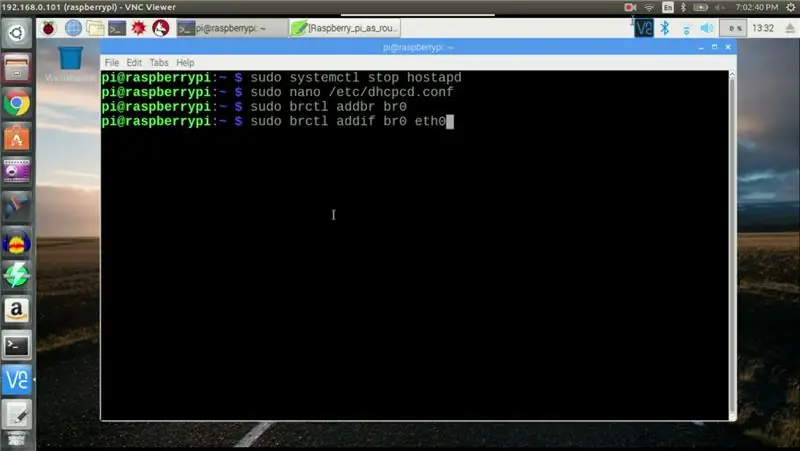
Keyin, biz chekilgan ko'prik ma'muri bo'lgan brctl buyrug'i yordamida br0 ko'prigini yaratamiz
sudo brctl addbr br0
va foydalanish
sudo brctl addif br0 eth0
buyruq br0 ko'prigi uchun portlardan biri sifatida eth0 qo'shamiz.
7 -qadam:/etc/tarmoq/interfeyslarni tahrirlang
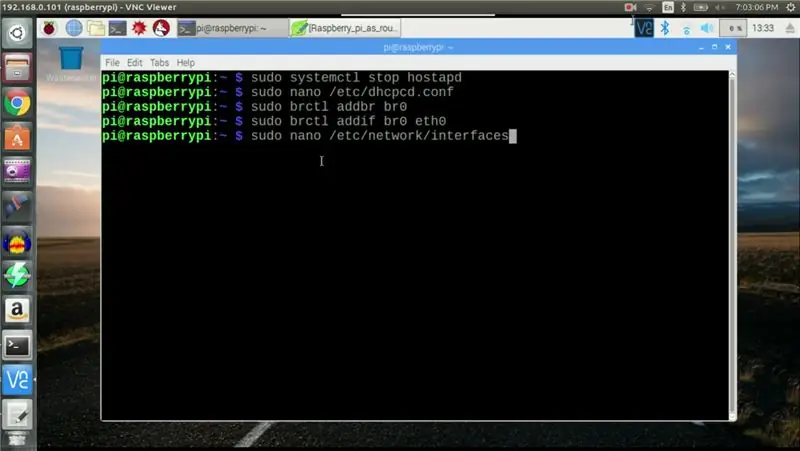
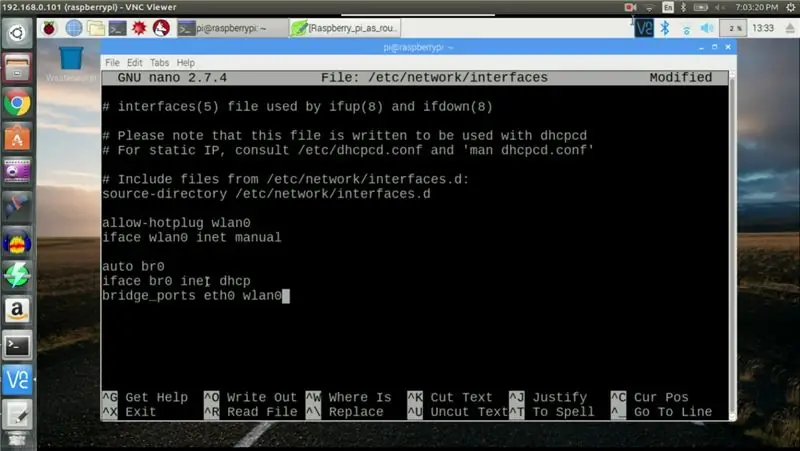
Endi /etc /tarmoq katalogida interfeys deb nomlangan faylni oching
sudo nano/etc/tarmoq/interfeyslari
va bu beshta qatorni qo'shing.
ruxsat berish-hotplug wlan0
iface wlan0 inet manual br0 iface br0 inet dhcp bridge_ports eth0 wlan0
Birinchi qator wlan0 interfeysini hotplug hodisasida boshlaydi. Ikkinchi qator IP -manzili bo'lmagan tarmoq interfeysini yaratadi, bu odatda ko'prik elementlari uchun amalga oshiriladi. Uchinchi qator yuklashda br0 interfeysini ishga tushiradi. To'rtinchi qator DH0 serveridan foydalanib br0 interfeysiga IP -manzilni avtomatik tarzda belgilashga yordam beradi va beshinchi qator eth0 interfeysini wlan0 bilan bog'laydi. Bu faylni saqlang va yoping.
8 -qadam: /etc/hostapd/hostapd.conf -ni tahrirlang
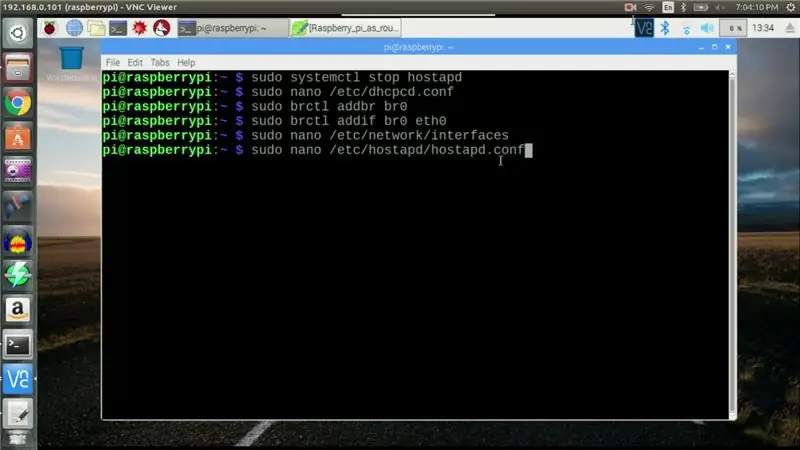
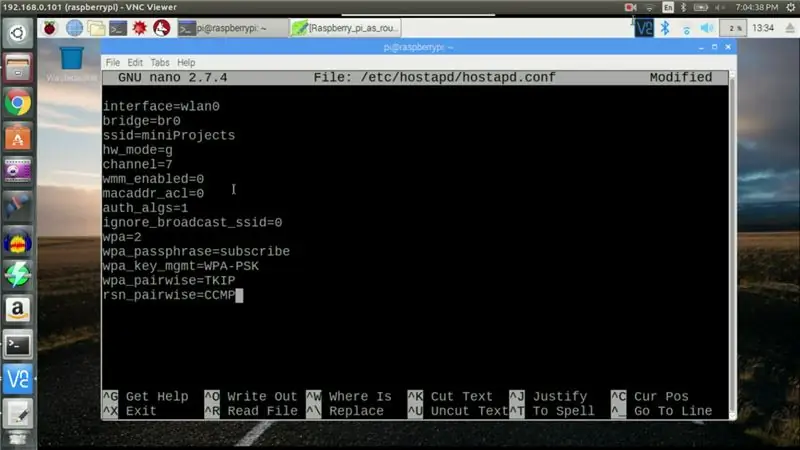
Keyin simsiz ulanish nuqtasini sozlaymiz, buni hostapd.conf deb nomlangan /etc /hostapd papkasida bajaramiz. Uni oching
sudo nano /etc/hostapd/hostapd.conf
va bu qatorlarni joylashtiring.
interfeysi = wlan0
ko'prik = br0 ssid = miniProjects hw_mode = g kanal = 7 wmm_enabled = 0 macaddr_acl = 0 auth_algs = 1 ignore_broadcast_ssid = 0 wpa = 2 wpa_passphrase = obuna wpa_key_mgmt = WPA-PSK wpa_pairwise = TKIP rs
Ssid -ga berilgan qiymat - bu kirish nuqtasi uning mavjudligini ko'rsatish uchun foydalanadigan ism. Oxirgi beshta satr autentifikatsiya va kirish nuqtasi xavfsizligiga qaratilgan. Wpa_passsphrase qiymati biz uchun obuna bo'lgan login parol sifatida ishlatiladi. Bu hujjatning havolasi, bu erda biz ishlatgan har bir o'zgaruvchining ta'rifini topishingiz mumkin.
9 -qadam: Oxirgi tahrir/etc/default/hostapd
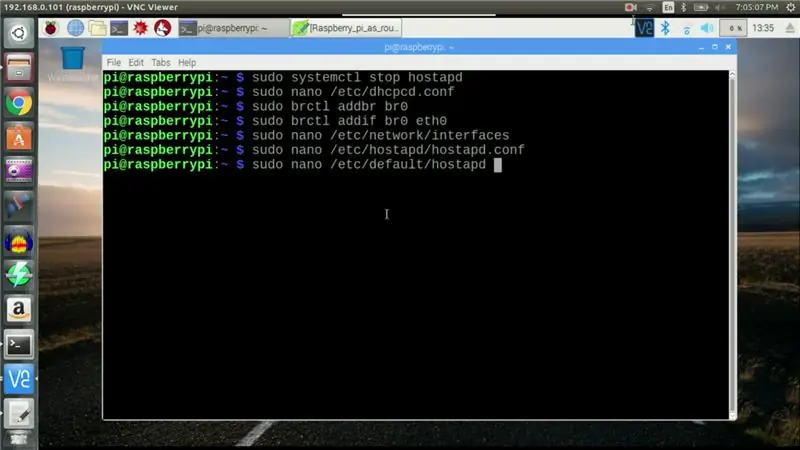
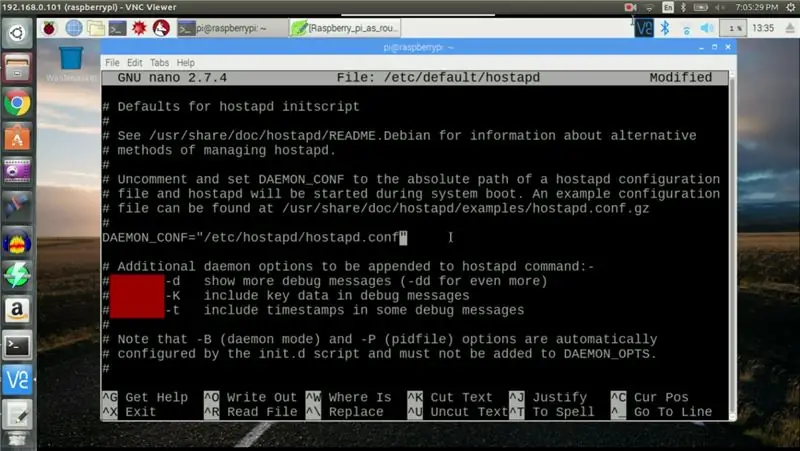
Nihoyat, /etc /default katalogida hostapd faylini oching
sudo nano/etc/default/hostapd
DAEMON_CONF qatoriga izoh bermang va biz yaratgan faylga yo'lni taqdim eting.
DAEMON_CONF = "/etc/hostapd/hostapd.conf"
Bu raspberry pi uchun yo'riqnoma vazifasini bajaradi.
10 -qadam: Bajarildi

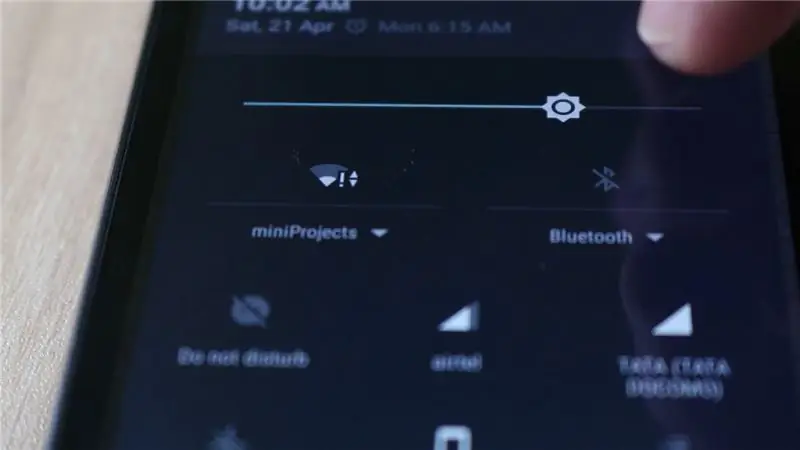
Endi Ethernet kabeli ulangan malina pi ni yoqing.
Siz malina pi ssid translyatsiyasini ko'rishingiz va Internetga kirishingiz kerak.
O'qiganingiz uchun tashakkur.
O'z yo'riqnoma yaratishda muammoga duch kelsangiz, menga xabar bering.
Iltimos, agar sizga yoqqan bo'lsa, bu ko'rsatmaga ovoz bering.
Tavsiya:
Telefoningizni ikkinchi monitor sifatida ishlating: 5 qadam

Telefoningizni ikkinchi monitor sifatida ishlating: hammamiz uydan ishlash tajribasiga ega bo'ldik. Bu bizga o'z uyimizdagi ishlarni yoki topshiriqlarni bajarishning hashamatini beradi. Biroq, biz hammamiz bu vazifalarni iloji boricha samarali va samarali bajarishni xohlaymiz, shunda
Bosqichli motorni aylanadigan kodlovchi sifatida ishlating: 9 qadam (rasmlar bilan)

Bosqichli dvigatelni aylanuvchi kodlovchi sifatida ishlating: aylanadigan kodlovchi qurilmalar mikrokontroller loyihalarida kirish moslamasi sifatida foydalanish uchun juda yaxshi, lekin ularning ishlashi unchalik silliq va qoniqarli emas. Bundan tashqari, atrofida zaxira pog'onali dvigatellar ko'p bo'lgani uchun men ularga maqsad berishga qaror qildim. Shunday qilib, agar biror qadam bo'lsa
Eski telefon va eski dinamiklarni stereo sifatida qayta ishlating: 4 qadam

Eski telefon va eski karnaylarni stereo sifatida qayta ishlating: bir nechta eski karnay va eski smartfonni radio, mp3 ijro podkastlari va internet -radio bilan stereo o'rnatishga aylantiring. Shunday qilib, bizda 5-10 yoshli smartplar to'plami bor
HP WebCam 101 Aka 679257-330 veb-kamera modulini umumiy USB-kamera sifatida qayta ishlating: 5 qadam

HP WebCam 101 Aka 679257-330 veb-kamera modulini umumiy USB-kamerasi sifatida qayta ishlating: Men 14 yoshli Panasonic CF-18-ni yangi veb-kamera bilan to'ldirishni xohlayman, lekin Panasonic bu ajoyib mashinani boshqa qo'llab-quvvatlamaydi, shuning uchun men bunga majburman. kulrang moddani b & amp (pivo va burger) dan ko'ra osonroq narsalarga ishlating. Bu birinchi qism
Raspberry Pi to'liq simsiz yo'riqnoma sifatida: 5 qadam

To'liq simsiz yo'riqnoma sifatida Raspberry Pi: Bu o'rgatuvchi malina pi va simsiz adapterdan simsiz yo'riqnoma yaratishdir, bu ishlarning hech biri asl nusxasi emas, balki bir necha marta muvaffaqiyatsizlikka uchraganidan keyin birlashtirilgan. Mening manbalarim: https: //howtoraspberrypi.com/create-a-wi-fi-hotspo.
